Що робити, якщо на курс зараховано декілька груп, які працюватимуть не синхронно
Іноді курс призначається відразу кільком навчальним групам (контингентам), але працюють вони не разом: у них в різний час відбуваються контрольні, екзамени, дискусії.
В такому випадку слід відокремити студентів одного контингенту від іншого. Для цього в рамках кожного курсу існує поділ на групи.
Також цією функцією слід скористатися, якщо навчальна група (контингент) ділиться на підгрупи.
Порядок дій:
1. Відкрийте "Редагувати параметри" у випадаючому меню праворуч і у вкладці "Групи" виберіть "окремі групи". Збережіть
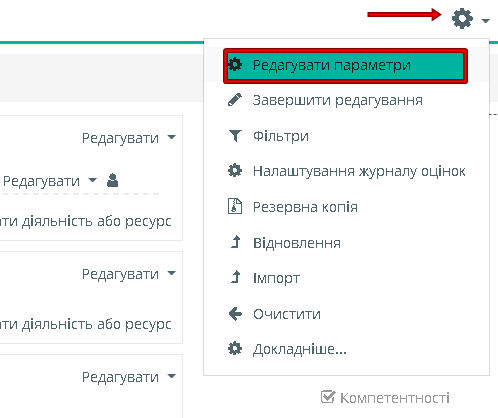
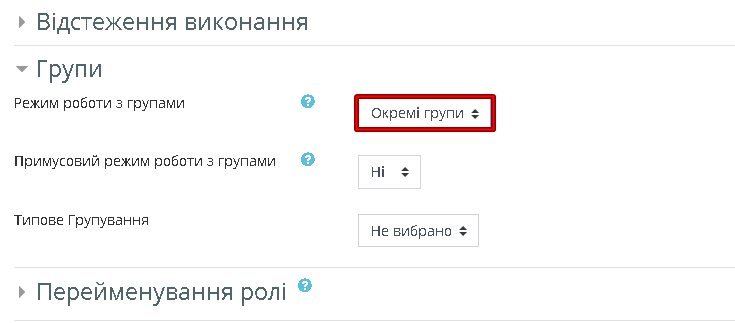
2. Зарахуйте на курс усі контингенти, які потрібно. Як це зробити, сказано в попередніх розділах.
3. Відкрийте пункт "Групи" в блоці меню "Налаштування" свого курсу.
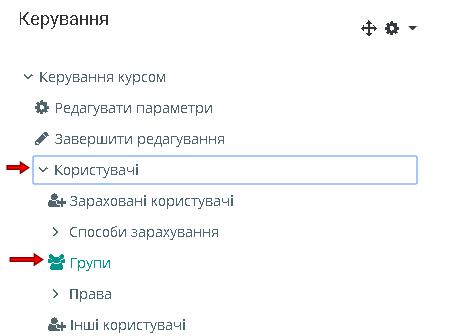
4. Ви бачите ряд кнопок. Натисніть кнопку "Створити групу".
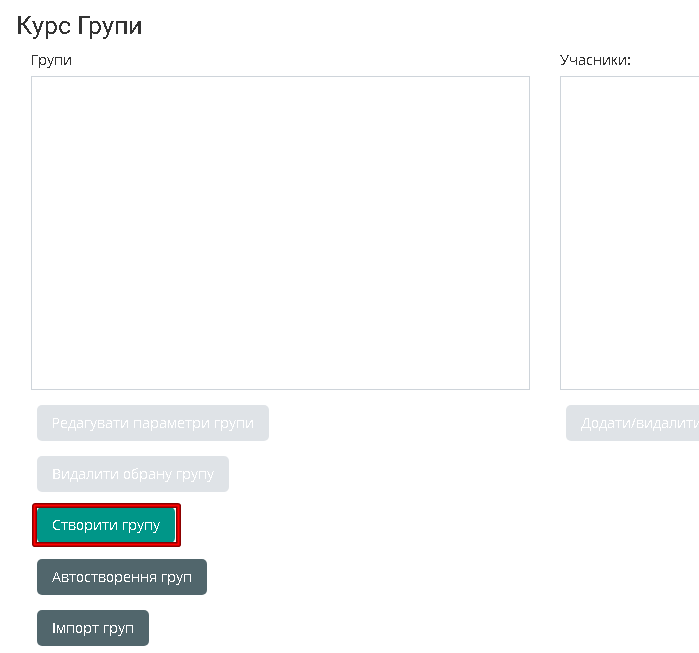
5. Дайте групі назву, це може бути офіційна назва, тобто, її номер чи інша, яка дозволить Вам легко відрізняти її від решти. Інші поля очистіть від вмісту, якщо такий є.
6. Повторіть пункти 3-4 для всіх підгруп.
7. Ви бачите вікно з підгрупами, поки що вони порожні.
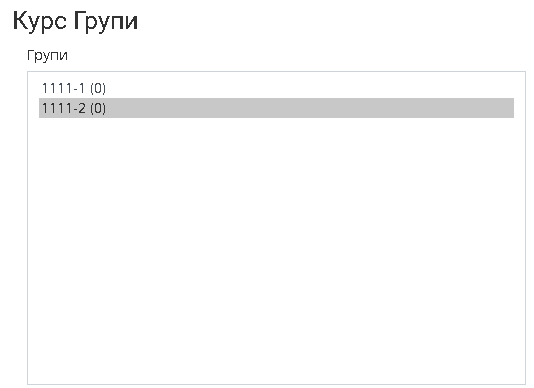
8. Виберіть одну з підгруп у лівому вікні. Натисніть кнопку "Додати/видалити користувачів"
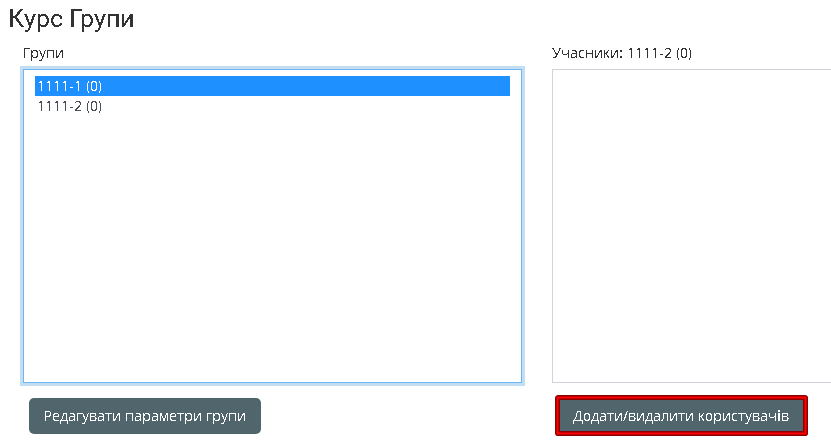
9. У віконечку праворуч - всі ваші студенти, у віконечку ліворуч з'являться ті, кого Ви додасте у підгрупу, назва якої висвічується у Вас в заголовку. Вибирайте потрібних студентів і додавайте їх у список підгрупи. Вписавши частину прізвища у полі пошуку, Ви швидко знайдете потрібного студента у великому списку.
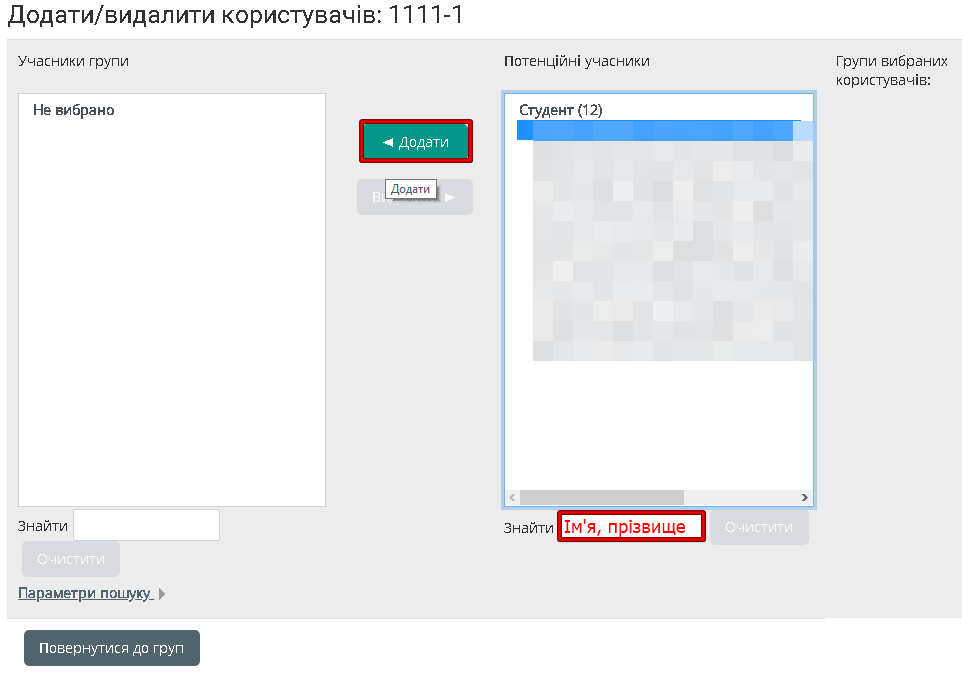
9. Повторіть процедуру для решти підгруп.
Відтепер тести або інші види робіт з обмеженням доступу в часі можна призначати окремо для підгруп.
Порядок дій:
1. Зайдіть на редагування тесту.
2. Виберіть пункт "Обмеження доступності" і додайте обмеження для групи.
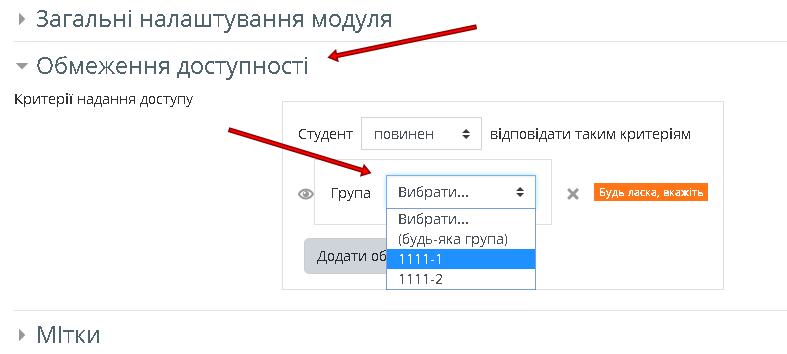
Крім того, в журналі оцінок з'явиться можливість вибирати для перегляду окремі групи.